I nesten ett år siden Apple utgitt iOS 8, har mange et tredjeparts tastatur kommet opp for å tilby funksjoner som språkoversettelse, håndskriftgjenkjenning og GIF-klistremerker. Men de fleste av disse er one-trick ponyer.
Etch Keyboard (iOS) trekker av seg et triks, men du kan bruke det til å utføre en rekke funksjoner. Bare ved å tegne en enkel gest, lar Etch deg påkalle Yelp, dele posisjonen din, legge inn en animert GIF, sett inn en melding og mer - alt innenfor de behagelige begrensningene i Meldings-appen (eller hva annet du bruker til å skrive).
Hvis dette er første gang du installerer et tastatur fra en tredjepart, kan du sjekke ut CNETs praktiske iOS-tastatur. Prosedyren her er ikke annerledes: Installer appen, hodet til Innstillinger for å aktivere det, deretter hodet til Meldinger og påkall det nye tastaturet.
Derfra er ting imidlertid ikke så åpenbare. Ved første rødme ser Etch ut til å være et standard tastatur med en merkelig serier av bokstaver over toppen:

Disse er faktisk bevegelser som er ment å bli trukket inn i ni-punkts rutenetteskohornet i midten av tastaturet. Etch kommer med en håndfull bevegelser klar til å gå, men du kan også lage din egen (mer om det på litt).
For å påberope Yelp, skriver du for eksempel et søkeord som "lunsj" eller "iskrem", og deretter tegner du noe som tilsvarer en "Y" i rutenettet. Presto: en Yelp-søk basert på det aktuelle søkeordet. Trykk på en hvilken som helst oppføring, og dens Yelp-adresse blir umiddelbart satt inn i tekstfeltet, klar for å sende til chat-kompis.

Hvis du tegner et merke i rutenettet, kommer det opp en liste over hermetiske svar for rask og enkel sending: "Ja, " "Visst, høres bra ut" og "Ok". Et spørsmålstegn fungerer på samme måte, men for hermetiske spørsmål (som "Hva skjer?"). En trekant på trekant lar deg dele din nåværende posisjon, mens en pil på høyre side setter inn "På vei!"
For å opprette en ny gest-drevet snarvei (et "Etch" i dette tastaturet), skriver du bare ordet eller uttrykket du vil ha ("Oh, no, zombies!" For eksempel), trykk på plustegnet som vises i Etch-verktøylinjen, og trykk deretter på Opprett et nytt ets. Nå kan du tegne den bevegelsen du vil være knyttet til det aktuelle elementet.
For enda flere alternativer, åpne Etch Keyboard-appen og trykk på Lagre. Her finner du prefabrikkerte gester for Giphy, Google-søk, Spotify-søk og diverse andre.

Det er ganske kult ting, men med noen advarsler. Først, jo mer bevegelser du legger til, desto mer må du huske. For det andre, og mye verre, tar Etch Keyboard ikke inn automatisk korrigering, noe som er praktisk talt umulig å leve uten.
Jeg sier ikke at du ikke bør sjekke ut tastaturet uansett, bare at det vil være mye mer praktisk å holde igjen når utvikleren legger til den funksjonen.
Hva er ditt favoritt tredjeparts iOS-tastatur?






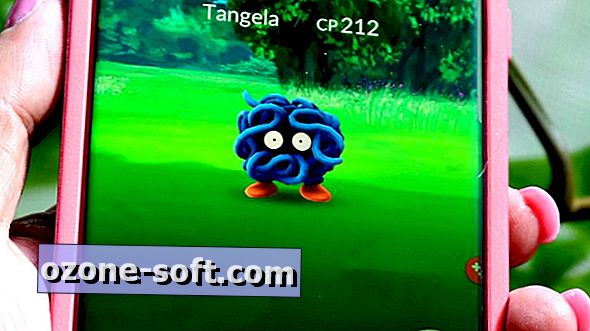






Legg Igjen Din Kommentar